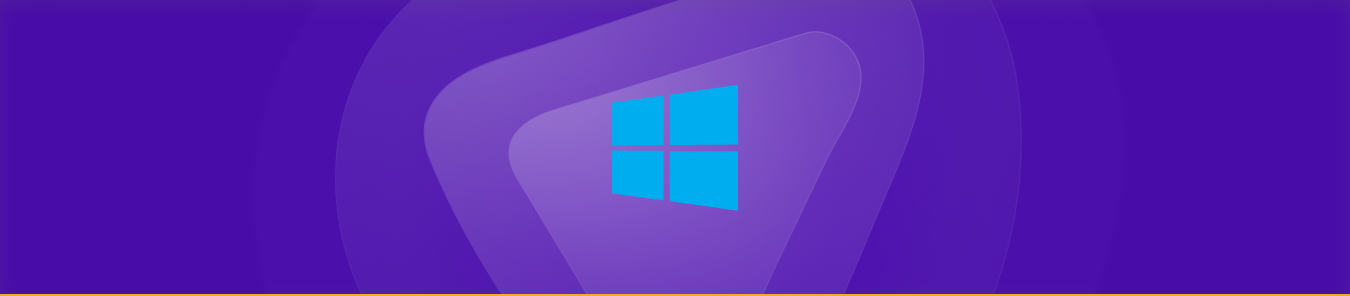Переадресация портов – это методика, которая позволяет внешним устройствам подключаться к конкретным сервисам в частной сети, пересылая порты через маршрутизатор. Этот метод повышает производительность и обеспечивает стабильное соединение, важное для бесперебойной передачи данных.
Если вы задаетесь вопросом о том, как настроить переадресацию портов в Windows 10, не переживайте – мы поможем вам в каждом шаге процесса.
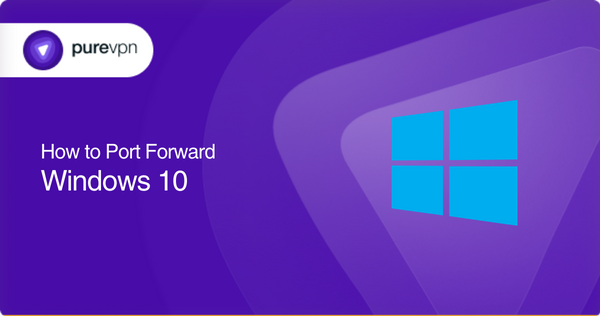
Требования для настройки переадресации портов в Windows 10
Прежде чем мы погрузимся в процесс настройки переадресации портов, нам нужна некоторая информация о Windows 10. Эта информация включает в себя:
- IP-адрес вашего маршрутизатора.
- IP-адрес вашего устройства.
- TCP и UDP порты Windows 10.
- Подробности о TCP и UDP приведены в следующем разделе.
Пошаговое руководство по настройке переадресации портов в Windows 10
После получения необходимой информации настало время начать процесс настройки переадресации портов Windows 10. Вот что вам нужно сделать:
- Нажмите клавишу Windows на клавиатуре. Затем введите в поисковой строке firewall.
- Теперь щелкните на опции “”Windows Defender Firewall””. Нажмите “”Расширенные настройки”” в левом углу.
- Нажмите на опцию “”Входящие правила”” в меню правил роутера.
- Нажмите на опцию “Новое правило”.
- Нажмите на порт и выберите протокол TCP или UDP, чтобы открыть нужные порты. Вы можете выбрать все порты или конкретные.
- Нажмите на кнопку “”Далее””, чтобы разрешить соединение.
- Теперь выберите сервер или сеть, которую вы хотите настроить для переадресации портов, и нажмите кнопку “”Далее””. Вы можете изменить, отключить или удалить правила для переадресации портов.
Перевод на русский язык:
Для открытия портов вашего роутера, необходимых для безперебойной сетевой связи в Windows 10, вам понадобятся следующие порты:
TCP: 80
UDP: 443
Быстро и безопасно открывайте порты с помощью PureVPN
Ищете более простой и быстрый способ открыть порты для Windows 10? Тогда вам поможет дополнение для пересылки портов от PureVPN. Оно сделает процесс пересылки портов максимально простым.
Как открыть порты за CGNAT
Иногда, после нескольких попыток, все еще нужна помощь для перенаправления портов в Windows 10. Это может быть связано с CGNAT. Несколько поставщиков услуг интернета используют технологию CGNAT для назначения нескольких пользователей сети одного IP-адреса. Это создает препятствие для открытия портов. PureVPN устраняет эту проблему. С дополнительным модулем перенаправления портов PureVPN вы можете легко выполнить эту задачу. Вот как это сделать:
- Войдите в личный кабинет PureVPN.
- Кликните на вкладку подписки.
- Кликните на “”Настройка””.
- Примените желаемые портовые настройки.
- Нажмите “”Применить настройки”.
Добавка PureVPN для перенаправления портов для Windows 10
Безопасное открытие портов с PureVPN
Перенаправление портов требует технических навыков, и не каждый может справиться с этим легко. Именно здесь удобна добавка PureVPN для перенаправления портов. Вы можете выполнить эту техническую задачу очень быстро данной добавкой.
Дополнение PureVPN для перенаправления портов также обходит CGNAT и делает перенаправление портов крайне простым, будь то выполнение в ручном режиме или автоматическом.
С PureVPN вы также можете улучшить безопасность своей сети, защитить себя от хакеров, предотвратить блокировку IP и получить доступ к всем ограниченным сайтам, недоступным в вашем регионе.
Нижняя граница
проброс портов – это эффективный способ улучшить производительность сети и поддерживать стабильное соединение. Следуя нашей пошаговой инструкции, вы легко сможете настроить проброс портов на Windows 10 и раскрыть весь мир возможностей для вашей сети. Так что ждете? Начинайте уже сегодня!
Часто задаваемые вопросы
Вы можете открыть порт 5432 через настройки портов брандмауэра Windows.
В Windows 10 есть 256 портов..